小米手机怎么连接车载蓝牙音响 小米手机车载蓝牙连接教程
日期: 来源:龙城安卓网
近年来随着科技的不断发展,人们对于车载蓝牙音响的需求也越来越高,小米手机作为一款备受欢迎的智能手机,在连接车载蓝牙音响方面也有着独特的方法和技巧。想要了解小米手机如何连接车载蓝牙音响,不妨跟随下文的小米手机车载蓝牙连接教程,轻松实现手机和音响的无缝连接。
小米手机车载蓝牙连接教程
方法如下:
1、进入手机设置,点击特色功能
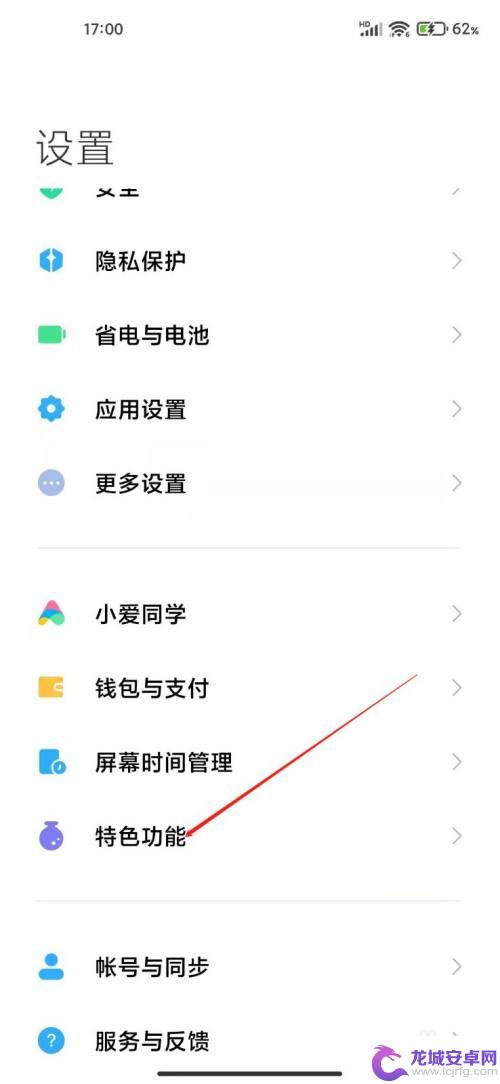
2、进入特色功能,点击MIUI实验室
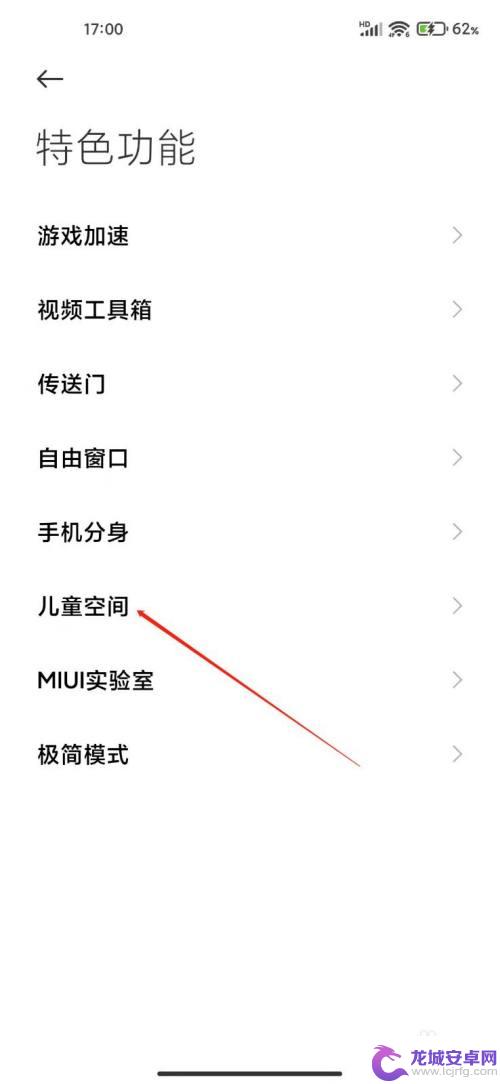
3、进入MIUI实验室设置,点击驾车模式
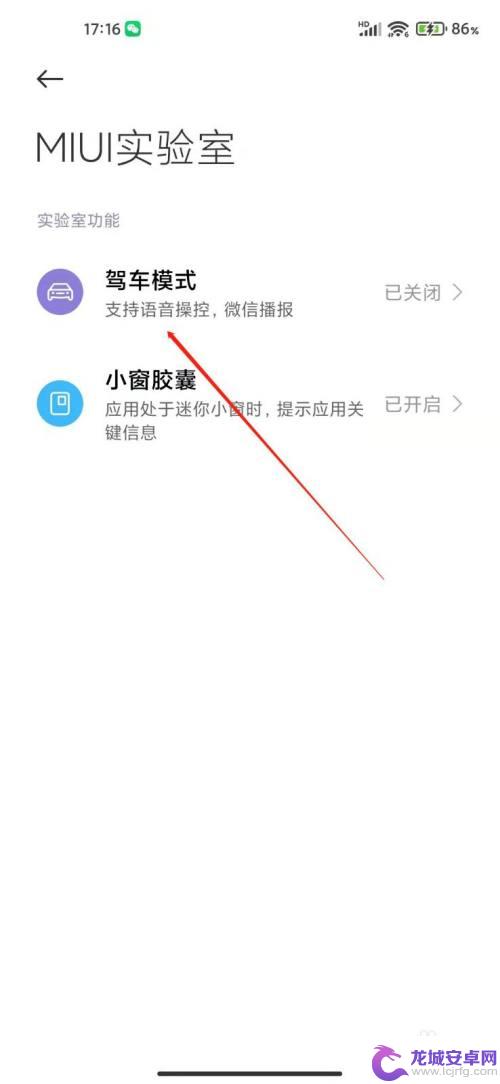
4、进入驾车模式设置,点击高级设置
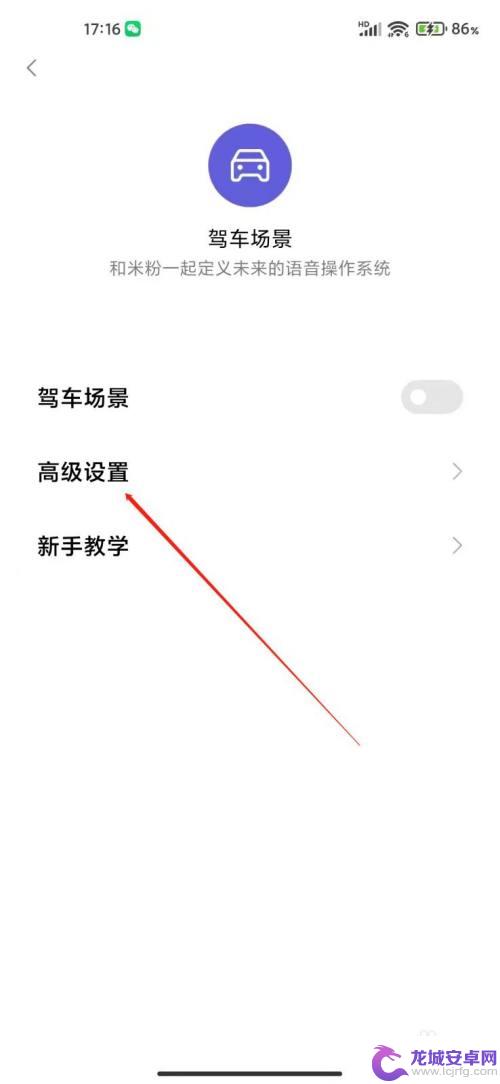
5、进入高级设置,点击连接车载蓝牙提示进入即可
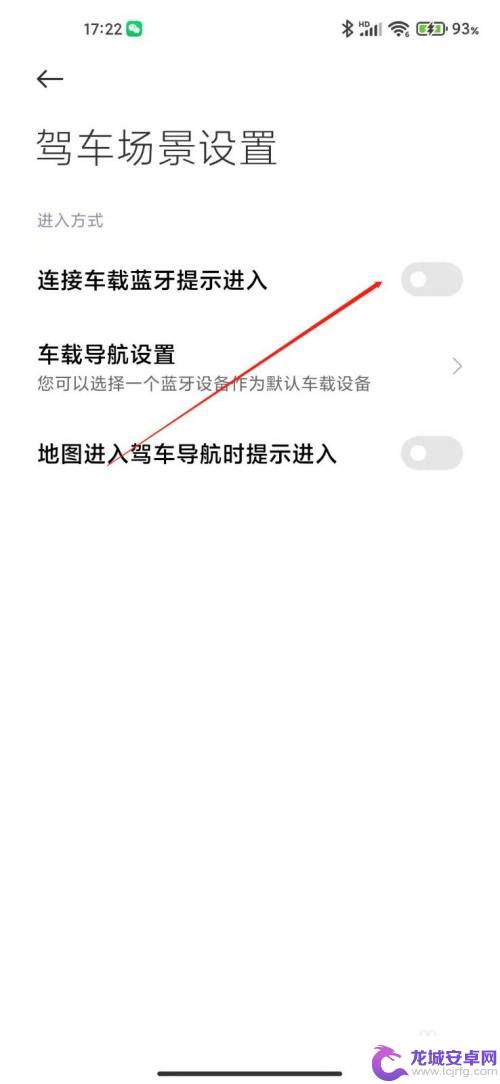
以上就是小米手机连接车载蓝牙音响的全部内容,如果遇到这种情况,你可以按照以上步骤解决,非常简单快速。












